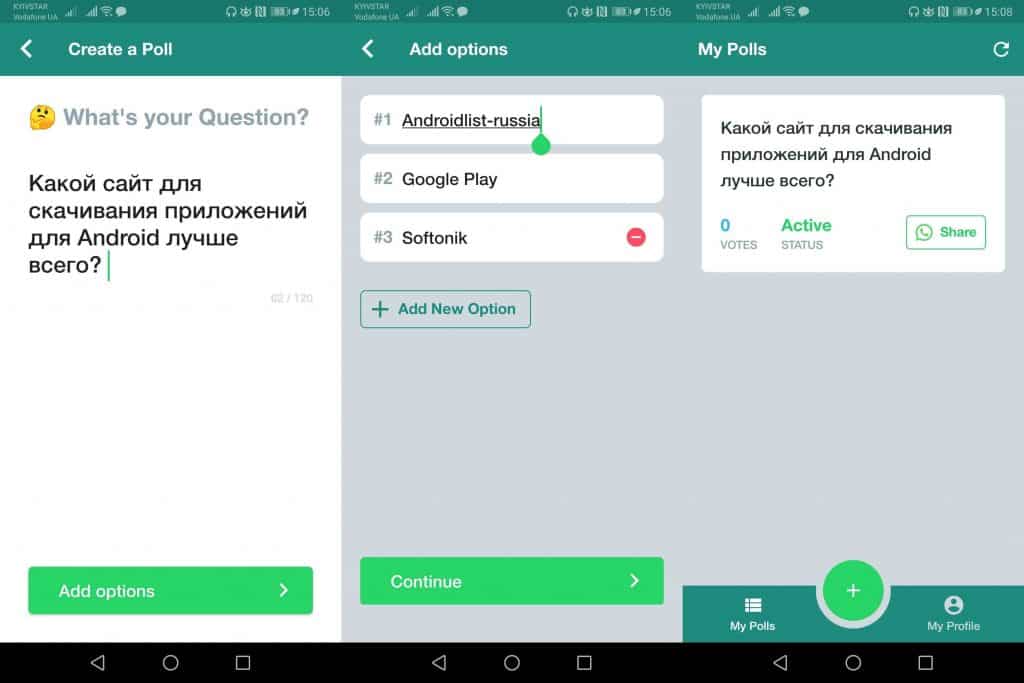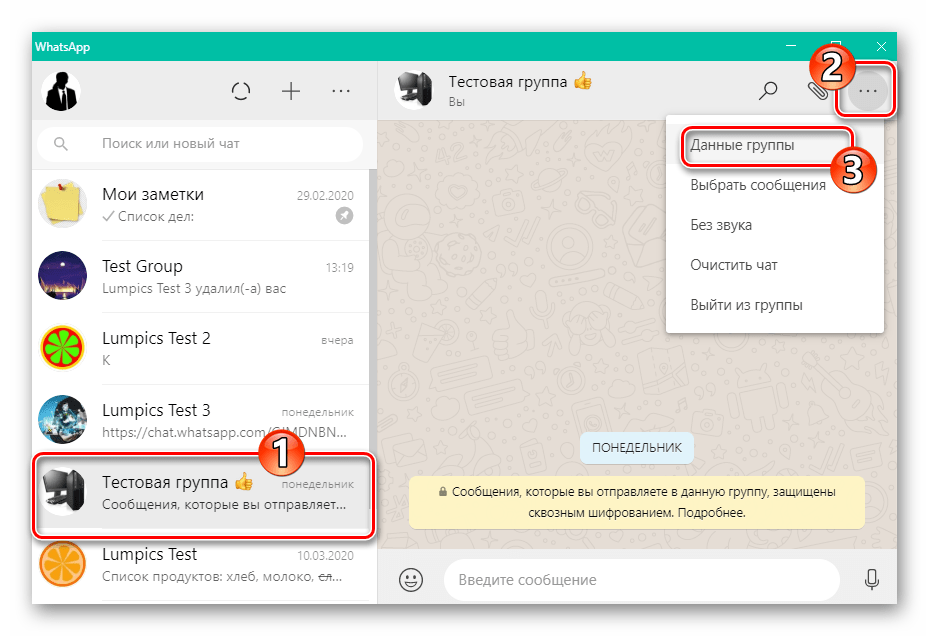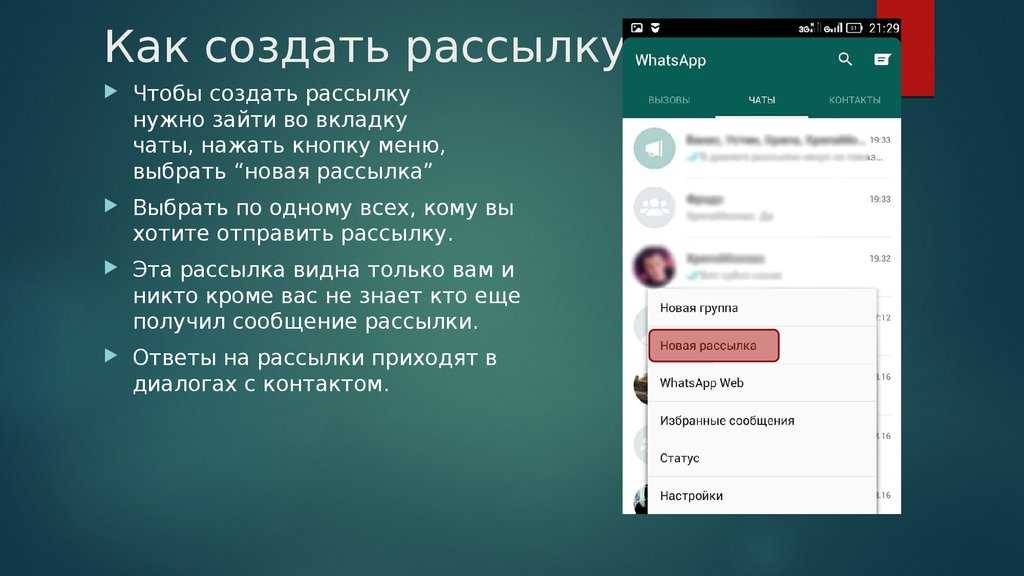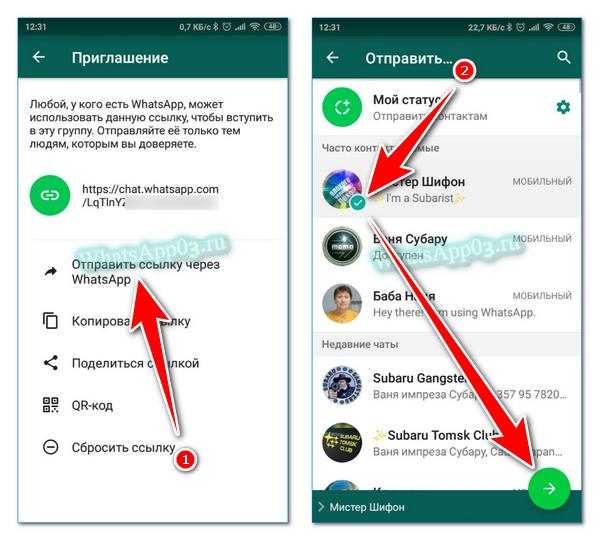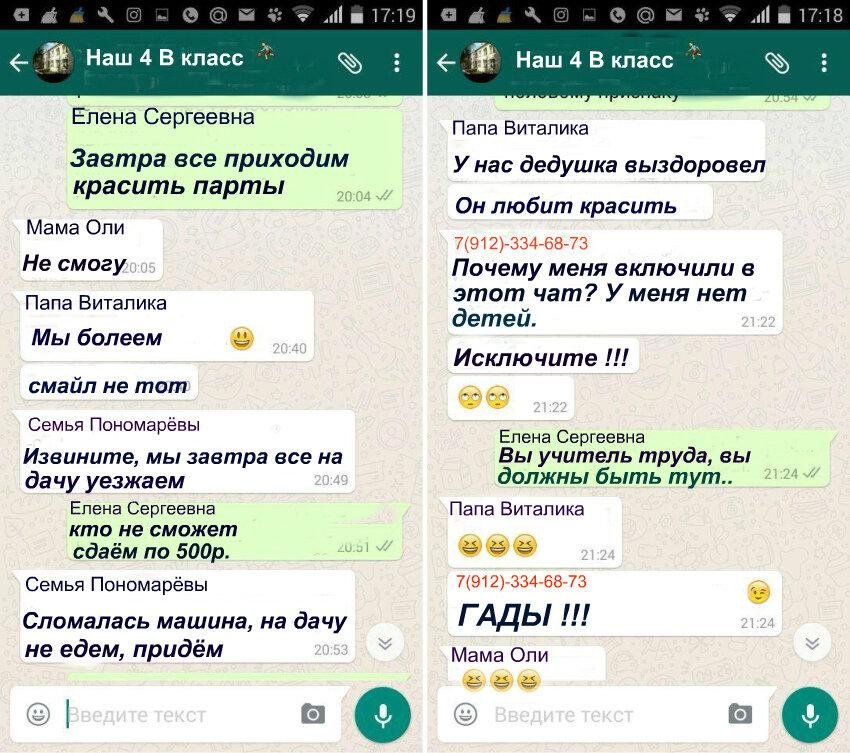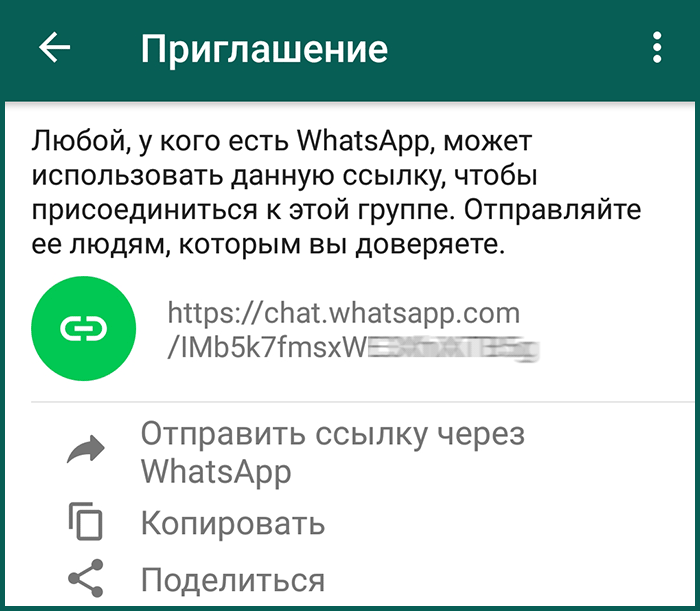Как создать группу WhatsApp с собой
Вы когда-нибудь задумывались, можете ли вы создать группу WhatsApp, в которой будете только вы? Другими словами, создайте группу WhatsApp, не добавляя других контактов, чтобы вы могли отправлять сообщения себе. Если вы хотите создать группу для отправки сообщений только себе, вам не нужно создавать группу. Вы также можете создать обычную ветку чата.
Оглавление
Как создать группу WhatsApp только с собой на Android и iPhone
Создайте группу WhatsApp с собой на Android
Создайте группу WhatsApp с собой на iPhone
Что происходит, когда вы добавляете или удаляете человека из группы WhatsApp
Как написать себе в WhatsApp на Android и iPhone
Способ 1: добавить контакт
Способ 2: использование функции Click to Chat
Закрепить группу WhatsApp или чат
Зачем писать самому себе в WhatsApp
Мы рассмотрели шаги для обеих процедур в этом посте. То есть создайте группу WhatsApp с собой и как отправлять сообщения себе в WhatsApp. Преимущество создания группы вместо использования обычной ветки чата заключается в том, что вы настраиваете ее. То есть вы можете легко изменить его имя и изображение, как и любую другую группу.
Преимущество создания группы вместо использования обычной ветки чата заключается в том, что вы настраиваете ее. То есть вы можете легко изменить его имя и изображение, как и любую другую группу.
Ведь выбор за вами. Вот шаги, чтобы начать с создания группы только с собой.
Как создать группу WhatsApp только с собой на Android и iPhone
Шаги немного отличаются для Android и iPhone, но идея та же. То есть при создании группы WhatsApp вам будет предложено добавить ее участников. Теперь, поскольку вы создаете группу с самим собой, возможно, вы захотите добавить только себя. Но это невозможно по двум причинам.
Во-первых, вам не нужно добавлять себя. Владелец или создатель группы добавляется автоматически. Во-вторых, вам нужно добавить хотя бы одного человека для создания группы. Этим человеком может быть кто угодно. Но чтобы обезопасить себя и избежать неприятностей, добавьте близкого друга или члена семьи. Причина этого в том, что вам нужно удалить их после добавления.
Примечание: Ниже мы подробно рассмотрели, что происходит, когда вы добавляете или удаляете человека из группы WhatsApp.
Вот шаги для Android и iPhone.
Подсказка: После создания группы вы можете изменить ее название и изображение.
Создайте группу WhatsApp с собой на Android
Шаг 1: Откройте WhatsApp на своем телефоне Android и коснитесь значка с тремя точками вверху. Выберите Новая группа.
Шаг 2: Добавьте одного участника по вашему выбору и нажмите зеленый значок «Далее» внизу.
Шаг 3: введите имя группы в поле темы группы. Вы даже можете добавить групповое изображение, нажав на значок группы. Нажмите на значок с зеленой галочкой.
Примечание: Другой человек будет уведомлен о том, что вы добавили его.
Шаг 4: чтобы удалить человека из группы, откройте только что созданную группу WhatsApp на своем телефоне.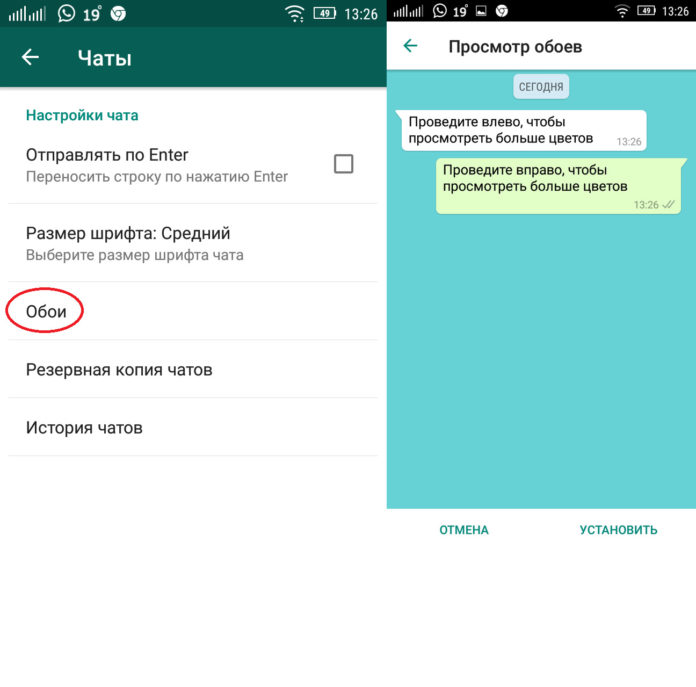 Нажмите на название группы вверху. Либо коснитесь трехточечного значка вверху и выберите «Информация о группе».
Нажмите на название группы вверху. Либо коснитесь трехточечного значка вверху и выберите «Информация о группе».
Шаг 5: Прокрутите вниз раздел информации о группе, и вы найдете раздел участников. Нажмите на имя участника, которого вы хотите удалить. Выберите Удалить из меню. Появится всплывающее окно подтверждения. Нажмите «ОК».
Создайте группу WhatsApp с собой на iPhone
Шаг 1: Откройте WhatsApp и коснитесь параметра «Новая группа» вверху.
Шаг 2: добавьте участника по вашему выбору и нажмите «Далее».
Шаг 3: Введите имя группы в поле «Тема» и нажмите «Создать».
Примечание: Другой человек получит уведомление о том, что вы добавили его в группу.
Шаг 4: Чтобы удалить человека, откройте созданную вами группу и коснитесь ее имени вверху.
Шаг 5: Прокрутите вниз и коснитесь имени человека в разделе «Участники». Выберите «Удалить из группы» и нажмите «Удалить», чтобы подтвердить при появлении запроса.
Выберите «Удалить из группы» и нажмите «Удалить», чтобы подтвердить при появлении запроса.
Что происходит, когда вы добавляете или удаляете человека из группы WhatsApp
Когда вы добавляете человека в группу WhatsApp, он будет уведомлен об этом, и группа будет присутствовать на его телефоне. Если вы отправите сообщение группе, не удаляя их, они получат его.
Как только вы удалите человека, он увидит текст, который вы удалили. Несмотря на то, что группа останется на их телефоне, они не смогут отправлять или получать сообщения в этой группе. Итак, теперь у вас есть вся группа для себя. Вы должны закрепить группу, чтобы получить к ней быстрый доступ, как показано ниже.
Подсказка: чтобы удалить группу с телефона, откройте группу и коснитесь имени группы вверху. Прокрутите вниз и нажмите «Удалить». Узнайте подробно, как удалить группы WhatsApp навсегда.
Как написать себе в WhatsApp на Android и iPhone
Есть два способа сделать это.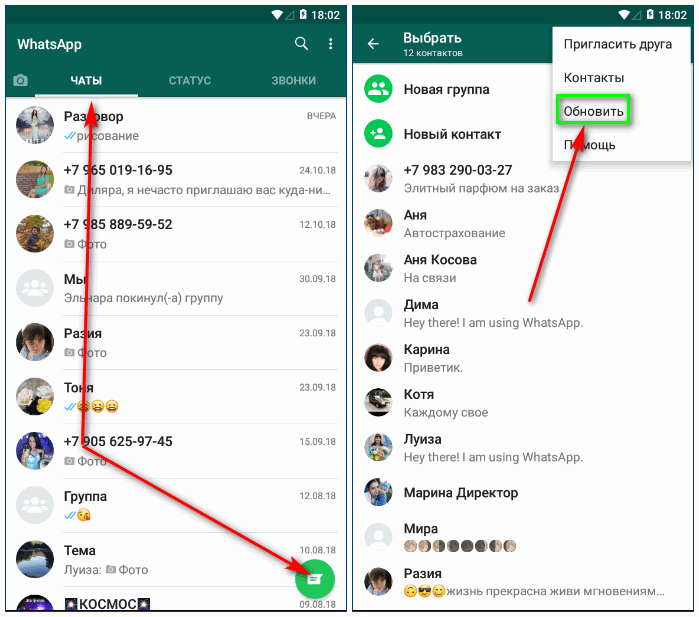
Способ 1: добавить контакт
В этом способе вам нужно сохранить свой номер в списке контактов. Затем запустите приложение «Контакты» и откройте только что сохраненный контакт. Вы найдете опцию «Сообщение в WhatsApp». Нажмите на нее.
Вы перейдете в свою ветку чата в WhatsApp. Введите сообщение и нажмите Enter. Теперь вы можете написать себе. Вы можете закрепить ветку чата, чтобы сделать ее доступной вверху.
Способ 2: использование функции Click to Chat
WhatsApp предоставляет функцию, известную как Click to Chat, с помощью которой вы можете отправить кому-нибудь сообщение, не сохраняя его номер на своем телефоне. Мы воспользуемся этой концепцией, чтобы сообщить самим себе.
Для этого выполните следующие действия:
Шаг 1: Добавьте свой номер телефона в конце ссылки http://wa.me/ с кодом страны, но без каких-либо символов и пробелов. Для этого можно использовать любое приложение для создания заметок.
Например, если ваш телефон +91 1234567890, ваша ссылка будет http://wa. me/911234567890. Вы также можете использовать прямую ссылку wa.me/ — wa.me/911234567890. Скопируйте и вставьте эту ссылку в браузер на своем телефоне.
me/911234567890. Вы также можете использовать прямую ссылку wa.me/ — wa.me/911234567890. Скопируйте и вставьте эту ссылку в браузер на своем телефоне.
Шаг 2: WhatsApp запустит вашу ветку чата. Отправьте сообщение, чтобы оно появилось в ветке чата. Затем закрепите его, как показано ниже. Теперь вы можете легко отправить себе сообщение.
Примечание: Выполните шаг 1 только один раз.
Закрепить группу WhatsApp или чат
Как правило, группа или ветка чата, которую вы создали для себя, закрываются, когда вы получаете новые сообщения. Чтобы он всегда был наверху, его можно закрепить. Это позволяет быстро отправлять сообщения самому себе.
Для этого коснитесь и удерживайте имя группы на главном экране WhatsApp на Android и выберите «Закрепить» вверху.
На iPhone проведите вправо по группе на главном экране WhatsApp и выберите Закрепить.
Зачем писать самому себе в WhatsApp
Если вы не задумывались об этом, обмен сообщениями в WhatsApp имеет большой смысл. Причина в том, что мы используем WhatsApp ежедневно. Мы открываем приложение несколько раз в день. Так почему бы не использовать его как дневник или инструмент для ведения дел. Удивительно, правда? Этим вы никому не мешаете. Вы можете удалить сообщения, когда это необходимо. Кроме того, вы даже можете использовать его в качестве инструмента для передачи файлов между телефоном и ноутбуком с помощью WhatsApp Web.
Причина в том, что мы используем WhatsApp ежедневно. Мы открываем приложение несколько раз в день. Так почему бы не использовать его как дневник или инструмент для ведения дел. Удивительно, правда? Этим вы никому не мешаете. Вы можете удалить сообщения, когда это необходимо. Кроме того, вы даже можете использовать его в качестве инструмента для передачи файлов между телефоном и ноутбуком с помощью WhatsApp Web.
Следующий: Хотите заблокировать кого-то в WhatsApp и узнают ли об этом? Узнайте, что произойдет, если вы заблокируете человека в WhatsApp.
Как создать группу в мессенджере Ватсап и как ей управлять
Для общения нескольких людей в мессенджере WhatsApp разработчики предусмотрели возможность создавать групповые чаты. В них можно приглашать новые участников, удалять их, а также настраивать по своему усмотрению. В данной статье мы расскажем, как создать группу в Ватсапе на мобильном устройстве и компьютере. Заодно пройдемся по всем важным нюансам, о которых стоит знать.
Содержание
- Как создать группу в Ватсапе, для чего нужно групповое общение
- В чем особенность групп в Ватсапе
- Создание групп в Ватсап на Андроид – пошагово
- Настройки
- Глобальные
- Персональные
- Создание групп в Ватсап на Айфоне
- Настройки
- Создание группы на ПК
- Как добавить/пригласить участников
- По ссылке
- Приглашение через список контактов
- Администрирование групп в WhatsApp
- Как удалить участника группы – инструкция
- Удаление группы
Как создать группу в Ватсапе, для чего нужно групповое общение
Если создать групповой чат в Ватсапе, то можно переписываться с друзьями, коллегами, членами семьи и т. д Одна беседа вмещает до 1024 участников. Помимо этого, пользоваться группой можно для заработка. В нее есть возможность добавить:
- Постоянных пользователей и делать рассылки для них с интересными предложениями.
- Участников закрытого курса, если он платный.

- Людей, которые хотят получать важные сведения за определенный взнос.
- И так далее.
В чем особенность групп в Ватсапе
Основные отличия групповых чатов в Вацап от остальных мессенджеров и социальных сетей:
- информация хорошо защищена;
- доступ ограничен, к беседе могут подключиться только приглашенные пользователи;
- удобный и простой интерфейс;
- быстрое создание, различные настройки.
Зачастую мессенджер используют на смартфоне, но есть и десктопная версия. И в обоих случаях у пользователя есть возможность создания группового чата и его управления.
Сейчас мы рассмотрим эту процедуру более детально для Android-устройств, затем для iPhone, а потом – для ПК.
Создание групп в Ватсап на Андроид – пошагово
Организовать групповое общение несложно. Предлагаем вам пошаговую инструкцию, как создать группу в Ватсапе пошагово на телефоне или планшете, работающем под управлением Android:
- Запустите мессенджер и посетите вкладку «Чаты» на верхней панели.

- Нажмите на значок вызова меню в правом верхнем углу.
- В появившемся списке выберите пункт «Новая группа».
- Далее, отметьте всех участников, которых вы хотите добавить. Выбрать нужно, как минимум, одного человека.
- Нажмите на белую стрелочку в зеленом круге.
- Введите название беседы.
- По желанию загрузите аватарку и включите режим «Исчезающие сообщения», при использовании которого все отправленные сообщения через некоторое время будут автоматически стираться.
- Нажмите на «галочку» для подтверждения.
Теперь группа готова к дальнейшей настройке и использованию.
Настройки
Отправлять и получать сообщения в групповой беседе, добавлять медиафайлы, документы, звонить можно без использования дополнительных настроек. Но они могут понадобиться для более комфортного общения.
Глобальные
Получить доступ к глобальным настройкам может только владелец или администратор группы. Для этого:
Для этого:
- Перейдите к нужному чату в WhatsApp.
- Нажмите на его название в верхней части экрана.
- На открывшейся странице отыщите пункт «Настройки группы» и нажмите на него.
Здесь доступно три опции:
- Изменять данные группы – можно указать, кому разрешено менять тему, аватар, описание (администраторам или всем участникам).
- Отправлять сообщения – ограничения на отправку сообщений, которое по умолчанию отключено.
- Изменить админов группы – добавление или исключение администраторов.
Изменение аватара и других данных беседы может быть доступно только администраторам или всем пользователям, в зависимости от этих настроек.
Для смены аватарки:
- Снова нажмите на название группы, чтобы попасть на страницу подробной информации.
- Затем нажмите на текущую аватарку в круглой рамке, расположенную в верхней части экрана.
- А потом – на иконку карандаша в правом верхнем углу.

Появится меню выбора из нескольких вариантов:
- Камера – используется, чтобы сделать новое фото. При нажатии на этот пункт, откроется камера смартфона. Сделайте снимок, нажмите на галочку, обработайте фотографию, если нужно, и тапните на кнопку «Готово».
- Галерея – выбор аватара из памяти гаджета.
- Смайлы и стикеры – смайлик вполне сможет заменить стандартный аватар.
- Поиск в интернете – можно выбрать изображение из Сети.
Название группы в WhatsApp называется темой. Изменить его можно таким образом:
- На странице подробной информации нажмите на значок вызова меню в правом верхнем углу.
- Выберите пункт «Изменить тему».
- Сотрите старое название и введите новое.
- Для сохранения изменений тапните на кнопку «ОК».
Персональные
Этот вид настроек индивидуальный для каждого участника чата.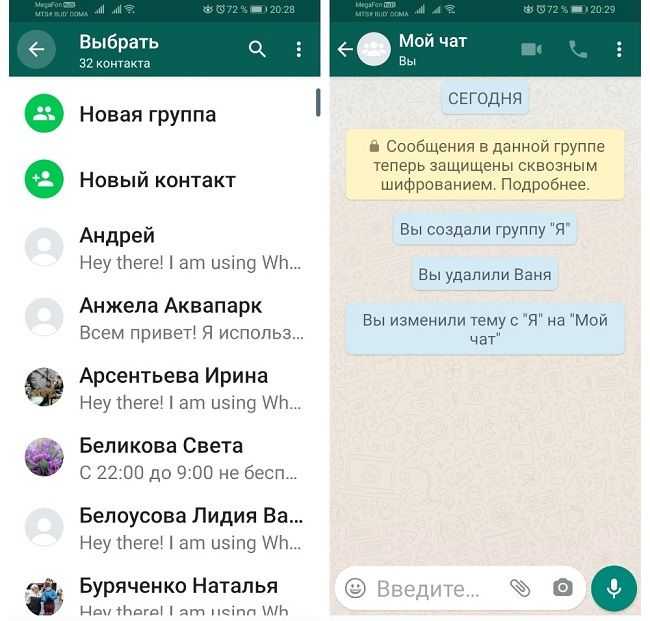 Другими словами, при их изменении одним пользователем у второго они останутся неизменными. Чтобы открыть персональные настройки, надо нажать на иконку «Меню» на странице чата.
Другими словами, при их изменении одним пользователем у второго они останутся неизменными. Чтобы открыть персональные настройки, надо нажать на иконку «Меню» на странице чата.
В результате откроется их список:
- Данные группы – если зайти сюда, то откроются общие настройки сообщества, про которые мы рассказали чуть ранее.
- Медиа – позволяют просмотреть отправленные и полученные фото, видео и аудиофайлы.
- Поиск – возможно найти нужную переписку по введенному слову или словосочетанию.
- Без звука – установить можно беззвучный режим на 8 часов, неделю или навсегда.
- Обои – выбор фоновой темы для беседы.
При выборе раздела меню «Еще», появятся такие пункты:
- Пожаловаться – подача жалоб на содержимое сообщений.
- Выйти из… – навсегда выйти из чата.

- Очистить чат – история переписки будет удалена, но только у самого пользователя, который выберет пункт. У остальных участников она останется.
- Экспорт чата – создание резервной копии в виде файла в формате .txt.
В разделе «Данные группы» можно настроить уведомления и их особенности. Например:
- изменить громкость уведомлений;
- активировать или отключить вибрацию;
- разрешить или запретить всплывающие уведомления;
- поставить подсветку экрана.
В блоке «Видимость медиа» можно включить автоматическое сохранение всех видео, аудио и изображений, которые отправляются в чат. Чтобы найти их, достаточно зайти в Галерею на смартфоне.
Создание групп в Ватсап на Айфоне
Создать сообщество можно и на смартфонах от компании Apple. Для этого:
- Запустите WhatsApp и откройте вкладку «Чаты».

- Нажмите на пункт «Новая группа» в верхней части экрана.
- В открывшемся списке контактов выберите нужных пользователей. Отправьте им приглашение.
- Укажите подходящий заголовок.
- По желанию загрузите аватар.
- Подтвердите создание чата.
Теперь можно перейти к настройкам группы на Айфоне.
Настройки
Чтобы открыть настройки, владельцам iPhone надо зайти в группу и нажать по ее названию в верхней части страницы.
На этой странице пользователям доступно:
- Добавление аватарки, добавление и редактирование названия и описания.
- Просмотр данных, находящихся в разделе «Медиа, ссылки и документы».
- Настройка и отключение уведомлений.
- Добавление и исключение участников.
- Функция автосохранения.
- Экспорт сообщений в текстовый документ (формат .txt)
- Очистка истории.
Если нажать на пункт «Настройки», то можно изменить права на:
- Отправку сообщений в чат для рядовых пользователей
- Изменение темы, описания и фото беседы
- А также назначить и исключить администраторов.

Для добавления изображения на профиль группового чата для гаджетов, работающих на базе iOS, инструкция, следующая:
- Откройте свою группу.
- Тапните на название, чтобы профиль открылся.
- Нажмите на круг, где должно быть изображение.
- Выберите пункт «Сделать снимок» или «Выбрать фотографию из галереи».
- Установите картинку, подтвердив свои намерения.
Создание группы на ПК
Десктопная версия WhatsApp ограничена по своим возможностям и не может работать без мобильного приложения. Но все необходимые функции в ней все же есть, в том числе и создание группы. Рассмотрим ее более детально.
Пошаговая инструкция:
- Запустите мессенджер на ПК.
- Для создания группового чата используйте комбинацию клавиш Ctrl + Shift + N или нажмите на иконку «Редактировать» над строкой поиска, а затем выберите пункт «Новая группа».
- Выберите из списка контактов участников беседы для приглашения.

- Проверьте всех указанных пользователей. Если среди них есть лишние, то их можно удалить, нажав на крестик рядом с ником.
- Нажмите на кнопку «Далее».
- Придумайте тему (название).
- По желанию загрузите аватарку и настройте пункт «Исчезающие сообщения».
- Нажмите на кнопку «Создать».
Теперь группа полностью готова, можно ее использовать по прямому назначению.
Рассмотрим подробнее, как добавить фото профиля группы в Ватсапе на ПК. Для этого:
- Откройте нужный групповой чат.
- Кликните на миниатюру рядом с его названием.
- Нажмите на «Загрузить фото».
- Выберите изображение с ПК.
- Подтвердите загрузку.
После этой манипуляции возле названия группового чата отобразится новая картинка.
Как добавить/пригласить участников
Добавить новых участников возможно двумя способами: использовать ссылку-приглашение или пригласить людей из списка контактов. В беседе может участвовать до 1024 человек, хотя раньше ограничение было на 256 человек.
В беседе может участвовать до 1024 человек, хотя раньше ограничение было на 256 человек.
По ссылке
Преимущество данного способа в том, что собеседники могут присоединиться к сообществу по своему желанию или отказаться от приглашения, если тематика группы им не нравится или не интересна.
Минус у метода также есть. Его суть в следующем: у пользователей есть возможность передавать ссылку кому они захотят неограниченное количество раз. В результате в созданном сообществе могут появиться нежелательные участники.
Для приглашения пользователей по ссылке:
- Откройте страницу данных группы, нажав на ее название.
- Пролистайте ее вниз и выберите пункт «Пригласить по ссылке».
- Далее, нажмите «Копировать ссылку».
Остается только отправить полученную ссылку-приглашение любым удобным способом, например, в сообщения в социальной сети, в другом мессенджере и т. д.
Если вы не хотите, чтобы новые участники вступали в чат по отправленной ранее ссылке, ее можно отключить.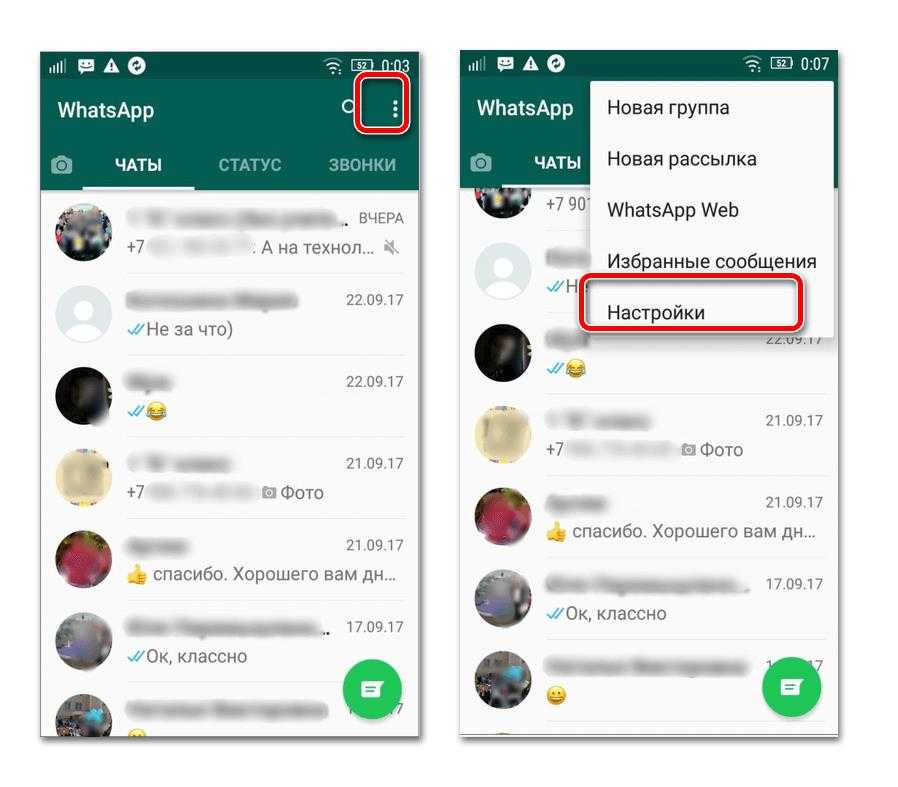 Для этого на странице «Приглашение» выберите пункт «Сбросить ссылку» и подтвердите свое решение.
Для этого на странице «Приглашение» выберите пункт «Сбросить ссылку» и подтвердите свое решение.
Приглашение через список контактов
На странице данных группы, рядом с кнопкой «Пригласить по ссылке» есть кнопка «Добавить участников». С ее помощью в групповой чат можно позвать людей, которые есть в вашем списке контактов, без необходимости использования ссылки. Просто нажмите на эту кнопку, выберите всех необходимых людей и подтвердите отправку приглашения.
Администрирование групп в WhatsApp
Ранее мы уже упоминали, что в глобальных настройках группового чата есть возможность добавлять и исключать администраторов. Добраться до нужного пункта выйдет так:
- На странице переписки нажмите на ее название.
- Далее, выберите раздел под названием «Настройки…».Картинка
- Нажмите на пункт «Изменить админов группы».
- Выберите нужного пользователя из списка участников.

- Дайте ему права администратора или отмените их.
Как удалить участника группы – инструкция
При необходимости создатель групповой беседы или администратор может удалить любого участника. Причина бывает разной: нарушение правил сообщества, увольнение с места работы и не только. Для исключения:
- Зайдите в беседу и нажмите на ее название.
- Найдите в списке участников того, кого нужно удалить.
- Нажмите на графу с этим человеком.
- Выберите нужное действие (Удалить…).
После данной манипуляции пользователь останется в телефонной книге устройства, но из чата он исчезнет.
Удаление группы
Если в группе больше нет необходимости, то ее можно удалить. Процедура доступна на всех устройствах. Но для ее выполнения вам сначала нужно исключить из беседы всех участников, чтобы остались только вы. Для этого воспользуйтесь предыдущей инструкцией, а затем:
- Нажмите на заголовок группового чата.

- На странице подробной информации нажмите на пункт «Выйти из группы».
- Подтвердите свое решение кнопкой «Выйти».
- Запустите процедуру удаления с помощью соответствующей кнопки.
- Нажмите «Продолжить» в окне подтверждения.
- А затем – на «Удалить группу».
Как создать группу WhatsApp с самим собой
Задумывались ли вы когда-нибудь, можете ли вы создать группу WhatsApp, в которой будете только вы? Другими словами, создайте группу WhatsApp, не добавляя других контактов, чтобы вы могли отправлять сообщения себе. Если вы хотите создать группу для отправки сообщений только себе, вам не нужно создавать группу. Вы также можете создать обычную ветку чата.
Мы рассмотрели шаги для обеих процедур в этом посте. То есть создайте группу WhatsApp с собой и как отправлять сообщения себе в WhatsApp. Преимущество создания группы вместо использования обычной ветки чата заключается в том, что вы настраиваете ее. То есть вы можете легко изменить его имя и изображение, как и любую другую группу.
То есть вы можете легко изменить его имя и изображение, как и любую другую группу.
В конце концов, выбор за вами. Вот шаги, чтобы начать с создания группы только с собой.
Как создать группу WhatsApp только с собой на Android и iPhone
Шаги немного отличаются для Android и iPhone, но идея одна и та же. То есть при создании группы WhatsApp вам будет предложено добавить ее участников. Теперь, поскольку вы создаете группу с самим собой, возможно, вы захотите добавить только себя. Но это невозможно по двум причинам.
Во-первых, вам не нужно добавлять себя. Владелец или создатель группы добавляется автоматически. Во-вторых, вам нужно добавить хотя бы одного человека для создания группы. Этим человеком может быть кто угодно. Но чтобы обезопасить себя и избежать неприятностей, добавьте близкого друга или члена семьи. Причина этого в том, что вам нужно удалить их после добавления.
Примечание
Вот шаги для Android и iPhone.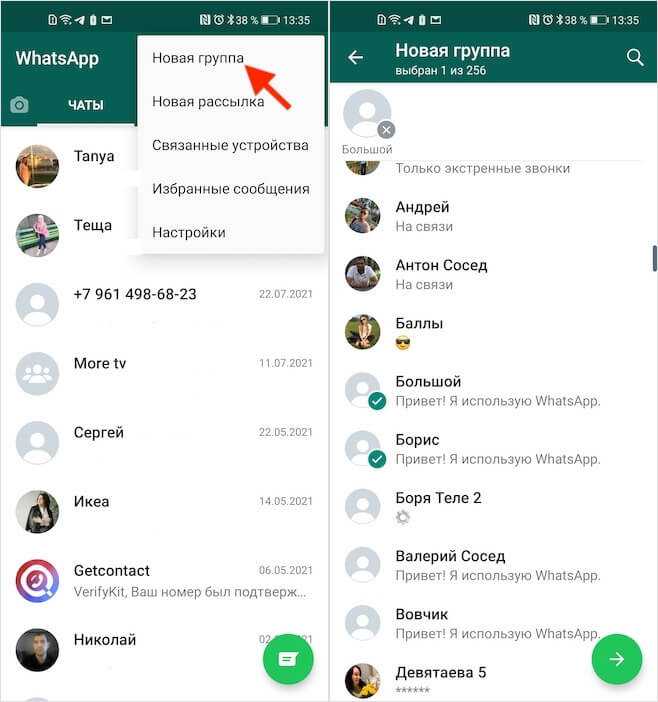
Совет
Создайте группу WhatsApp с собой на Android
Шаг 1 : Откройте WhatsApp на телефоне Android и коснитесь значка с тремя точками вверху. Выберите Новая группа.
Шаг 2: Добавьте одного участника по вашему выбору и нажмите зеленый значок «Далее» внизу.
Шаг 3 : Введите имя группы в поле темы группы. Вы даже можете добавить групповое изображение, нажав на значок группы. Нажмите на значок с зеленой галочкой.
Примечание:
Шаг 4 : Чтобы удалить человека из группы, откройте только что созданную группу WhatsApp на своем телефоне. Нажмите на название группы вверху. Либо коснитесь трехточечного значка вверху и выберите «Информация о группе».
Шаг 5: Прокрутите вниз раздел информации о группе, и вы найдете раздел участников. Нажмите на имя участника, которого вы хотите удалить. Выберите Удалить из меню. Появится всплывающее окно подтверждения. Нажмите «ОК».
Выберите Удалить из меню. Появится всплывающее окно подтверждения. Нажмите «ОК».
Создайте группу WhatsApp с собой на iPhone
Шаг 1 : Откройте WhatsApp и коснитесь параметра «Новая группа» вверху.
Шаг 2 : Добавьте участника по вашему выбору и нажмите «Далее».
Шаг 3: Введите имя группы в поле Тема и нажмите Создать.
Примечание:
Шаг 4: Чтобы удалить человека, откройте созданную группу и коснитесь ее имени вверху.
Шаг 5: Прокрутите вниз и коснитесь имени человека в разделе «Участники». Выберите «Удалить из группы» и нажмите «Удалить», чтобы подтвердить при появлении запроса.
Что происходит, когда вы добавляете или удаляете человека из группы WhatsApp
Когда вы добавляете человека в группу WhatsApp, он будет уведомлен об этом, и группа будет присутствовать на его телефоне. Если вы отправите сообщение группе, не удаляя их, они получат его.
Если вы отправите сообщение группе, не удаляя их, они получат его.
Как только вы удалите человека, он увидит текст, который вы удалили. Несмотря на то, что группа останется на их телефоне, они не смогут отправлять или получать сообщения в этой группе. Итак, теперь у вас есть вся группа для себя. Вы должны закрепить группу, чтобы получить к ней быстрый доступ, как показано ниже.
Совет : Чтобы удалить группу с телефона, откройте группу и коснитесь имени группы вверху. Прокрутите вниз и нажмите «Удалить». Узнайте подробно, как удалить группы WhatsApp навсегда
Как сделать WhatsApp самостоятельно на Android и iPhone
Есть два способа сделать это.
Способ 1: Добавить контакт
В этом способе вам нужно сохранить свой номер в списке контактов. Затем запустите приложение «Контакты» и откройте только что сохраненный контакт. Вы найдете опцию «Сообщение в WhatsApp». Нажмите на него.
Вы попадете в свою ветку чата в WhatsApp. Введите сообщение и нажмите Enter. Теперь вы можете написать себе. Вы можете закрепить ветку чата, чтобы сделать ее доступной вверху.
Введите сообщение и нажмите Enter. Теперь вы можете написать себе. Вы можете закрепить ветку чата, чтобы сделать ее доступной вверху.
Способ 2. Использование функции Click to Chat
WhatsApp предоставляет функцию, известную как Click to Chat, с помощью которой вы можете отправлять кому-либо сообщения, не сохраняя их номер на своем телефоне. Мы воспользуемся этой концепцией, чтобы сообщить самим себе.
Для этого выполните следующие действия:
Шаг 1 : Добавьте свой номер телефона в конце ссылки http://wa.me/, включая код страны, но без каких-либо символов и пробелов. Для этого можно использовать любое приложение для создания заметок.
Например, если ваш телефон +91 1234567890, ваша ссылка будет http://wa.me/911234567890. Вы также можете использовать прямую ссылку wa.me/ — wa.me/911234567890. Скопируйте и вставьте эту ссылку в браузер на своем телефоне.
Шаг 2 : WhatsApp запустит ваш чат. Отправьте сообщение, чтобы оно появилось в ветке чата. Затем закрепите его, как показано ниже. Теперь вы можете легко отправить себе сообщение.
Затем закрепите его, как показано ниже. Теперь вы можете легко отправить себе сообщение.
Примечание
Закрепить группу WhatsApp или чат
Как правило, группа или ветка чата, созданная вами для отправки сообщений, закрывается, когда вы получаете новые сообщения. Чтобы он всегда был наверху, его можно закрепить. Это позволяет быстро отправлять сообщения самому себе.
Для этого нажмите и удерживайте имя группы на главном экране WhatsApp на Android и выберите Закрепить вверху.
На iPhone проведите вправо по группе на главном экране WhatsApp и выберите Закрепить.
Зачем отправлять сообщения самому себе в WhatsApp
Если вы не задумывались об этом, отправка сообщений самому себе в WhatsApp имеет большой смысл. Причина в том, что мы используем WhatsApp ежедневно. Мы открываем приложение несколько раз в день. Так почему бы не использовать его как дневник или инструмент для ведения дел. Удивительно, правда? Этим вы никому не мешаете. Вы можете удалить сообщения, когда это необходимо. Кроме того, вы даже можете использовать его в качестве инструмента для передачи файлов между телефоном и ноутбуком с помощью WhatsApp Web.
Вы можете удалить сообщения, когда это необходимо. Кроме того, вы даже можете использовать его в качестве инструмента для передачи файлов между телефоном и ноутбуком с помощью WhatsApp Web.
Далее : Хотите заблокировать кого-то в WhatsApp и узнают ли об этом? Узнайте, что произойдет, если вы заблокируете человека в WhatsApp.
Как создать сообщество WhatsApp
Вот как начать использовать функцию сообщества WhatsApp.
Вы когда-нибудь смотрели на свои группы в WhatsApp и хотели, чтобы их можно было организовать так, чтобы они занимали меньше места на экране? WhatsApp сделал это возможным с помощью новой функции «Сообщество». Функция «Сообщество» позволяет организовать группы в папки, чтобы вы могли легко управлять ими и получать к ним доступ.
Любопытно, как это работает? Это просто. Читай дальше что бы узнать.
Изображение предоставлено: WhatsAppФункция сообщества позволяет вам объединять связанные группы в одной папке. Доступ к этой папке можно получить одним нажатием, и вы сможете просмотреть все группы, входящие в нее. Например, у вас может быть сообщество для всех ваших школьных групп. Если вы используете WhatsApp для работы, вы также можете создать сообщество для всех групп, связанных с вашей работой.
В каждое сообщество можно добавить до 50 групп. И вы всегда можете добавить или удалить группу из сообщества, если считаете, что она больше не актуальна.
Мы подробно рассказали, как работает функция сообщества WhatsApp, когда Meta впервые объявила о введении этой функции. Не стесняйтесь проверить это для более глубокого взгляда.
Создать сообщество в WhatsApp очень просто. В зависимости от вашего устройства шаги могут незначительно отличаться. Шаги для создания сообщества на iOS следующие:
3 Изображения
- Откройте WhatsApp и перейдите на вкладку Сообщества .
- Нажмите Новое сообщество .
- Введите имя и описание вашего сообщества и нажмите Далее .
- Выберите группы, которые вы хотите добавить в свое сообщество.
- Нажмите Создать .
Если вы используете устройство Android, шаги для создания сообщества следующие:
3 Изображения
- Откройте WhatsApp и проведите пальцем вправо.
- Нажмите Новое сообщество .

- Введите имя и описание для вашего сообщества и нажмите на направленная вперед стрелка.
- Выберите группы, которые вы хотите добавить в свое сообщество, или создайте новые группы.
- Нажмите Создать .
Создав сообщество, вы сможете быстро и легко получить доступ ко всем его группам. Вы также можете управлять им, добавляя или удаляя группы, изменяя его имя и описание и т. д.
Функция WhatsApp Community — отличный способ организовать свои группы и сделать их более доступными. Вы можете добавлять связанные группы в одно сообщество и получать к ним доступ одним касанием.
Кроме того, вы можете легко управлять сообществом, добавляя или удаляя группы по мере необходимости. Если вам кажется, что эта функция улучшит ваш опыт работы с WhatsApp, попробуйте ее.
Подписывайтесь на нашу новостную рассылку
Похожие темы
- Социальные сети
- Советы по социальным сетям
Об авторе
Джон является автором потребительских технологий в MUO.